Vous avez récemment acheté un nouvel appareil Samsung et vous vous demandez comment fonctionne son lecteur vidéo ? De nombreux utilisateurs de Samsung se trouvent également dans ce scénario, en particulier les débutants. Étant donné que diverses applications ont été développées et bénéficient d’une mise à jour continue, il peut être difficile de suivre le rythme. Ainsi, pour vous aider, nous avons réalisé ce post pour vous. Ici, vous apprendrez quoi Lecteur vidéo Samsung c'est-à-dire comment l'utiliser, ajuster ses paramètres et bien plus encore. Continuez à lire pour en savoir plus.
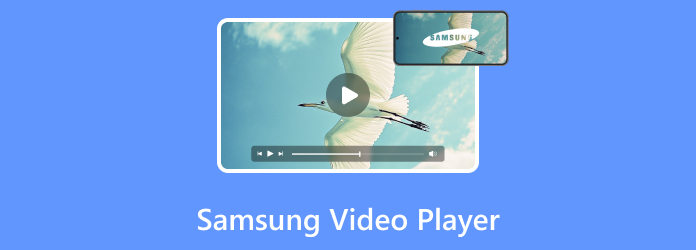
- Partie 1. Qu'est-ce que Samsung Video Player ?
- Partie 2. Comment utiliser le lecteur vidéo Samsung
- Partie 3. Paramètres du lecteur vidéo Samsung
- Partie 4. Le lecteur vidéo Samsung ne fonctionne pas
- Partie 5. Comment lire une vidéo sur un téléphone Samsung
- Partie 6. 2 alternatives au lecteur vidéo Samsung
- Partie 7. FAQ sur le lecteur vidéo Samsung
Partie 1. Qu'est-ce que la résolution Blu-ray ?
Samsung Video Player est un lecteur multimédia par défaut sur les smartphones et tablettes Samsung. Conçu pour offrir une expérience de lecture vidéo fluide et pratique, il prend en charge une grande variété de formats vidéo et propose plusieurs fonctionnalités pour améliorer l'expérience de visionnage. De plus, il vous permet de visionner toutes vos vidéos enregistrées, y compris celles téléchargées sur votre appareil Samsung.
Voici les formats multimédias pris en charge, y compris le conteneur et le codec, par Samsung Video Player :
Formats de conteneur vidéo généralement pris en charge :
• MP4 (.mp4) - Le plus largement pris en charge.
• MKV (.mkv)
• AVI (.avi)
• 3GP (.3gp)
• MOV (.mov)
• FLV (.flv)
• VOB (.vob)
• WMV (.wmv)
• PPA (.asf)
• TS/TP/TRP (.ts, .tp, .trp) - Pour les flux de transport
• WebM (.webm)
Codecs vidéo généralement pris en charge :
• H.264 AVC (Ligne de base, Principal, Profil élevé)
• H.265 HEVC (Profil principal, Main10) - De plus en plus courant pour une efficacité accrue.
• VP8
• VP9
• AV1 (sur les versions Android plus récentes, généralement Android 10+)
• MPEG-1 / MPEG-2
• H.263
• VC-1 (Windows Media Vidéo 9)
• Motion JPEG
Codecs audio généralement pris en charge :
• AAC LC, HE-AACv1 (AAC+), HE-AACv2 (AAC+ amélioré)
• MP3 (MPEG-1 Audio Layer III)
• AC3 (Dolby Digital)
• EAC3 (Dolby Digital Plus)
• LPCM
• ADPCM (IMA, MS)
• WMA
• Opus
• AMR-NB, AMR-WB
Pour en savoir plus sur l’utilisation du lecteur vidéo Samsung, passez à la partie suivante.
Partie 2. Comment utiliser le lecteur vidéo Samsung
Voici un guide sur la façon d'utiliser Samsung Video Player et d'effectuer des tâches courantes avec.
Comment lire une vidéo sur Samsung Video Player
Étape 1.Tout d'abord, ouvrez le Lecteur vidéo Samsung sur votre appareil. Parcourez le stockage ou la carte SD de votre appareil pour localiser le fichier vidéo que vous souhaitez lire.
Étape 2.Sélectionnez la vidéo que vous souhaitez regarder. Le lecteur vidéo Samsung ouvrira la vidéo et commencera à la lire automatiquement.
Étape 3.Enfin, vous pouvez utiliser les commandes à l'écran pour mettre en pause, lire, régler le volume ou avancer/reculer.
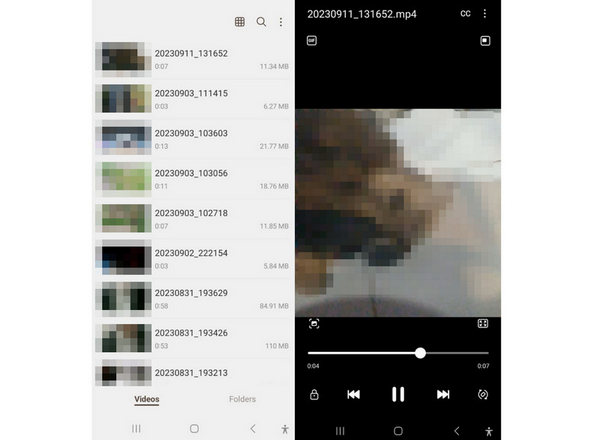
Comment ajouter des sous-titres au lecteur vidéo Samsung
Une autre tâche que vous pouvez effectuer sur Samsung Video Player consiste à ajouter des sous-titres. Améliorez votre expérience de lecture à l'aide du guide sur l'activation des sous-titres sur vos vidéos.
Étape 1.Tout d'abord, assurez-vous que le fichier de sous-titres (généralement au format SRT) porte le même nom de fichier que le fichier vidéo. Assurez-vous également qu’il se trouve dans le même répertoire.
Étape 2.Ouvrez la vidéo que vous souhaitez regarder dans Samsung Video Player. Pendant la lecture de la vidéo, appuyez sur l'écran pour afficher les commandes de lecture.
Étape 3.Sélectionnez le Sous-titre (CC) bouton. Si le fichier de sous-titres est nommé correctement, Samsung Video Player détectera et affichera les sous-titres.
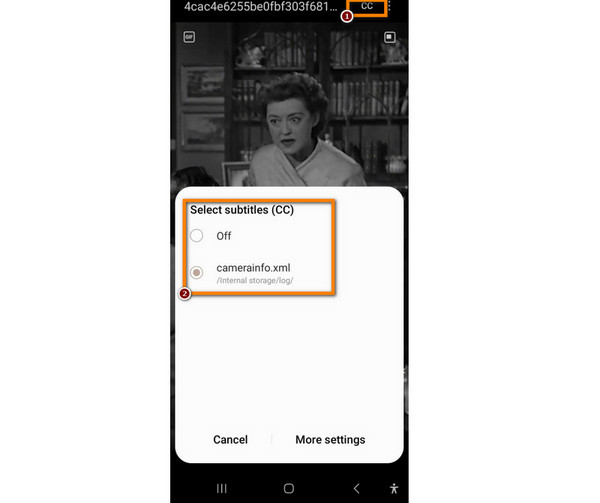
Comment changer l'audio dans Samsung Video Player
Avec Samsung Video Player, vous pouvez également personnaliser vos préférences audio. Surtout si votre vidéo comporte plusieurs options audio, vous pouvez facilement basculer entre différentes pistes audio. Pour ce faire, suivez le guide ci-dessous.
Étape 1.Ouvrez la vidéo que vous souhaitez visionner sur votre application Samsung Video Player.
Étape 2.Ensuite, appuyez sur l'écran pendant la lecture de la vidéo pour afficher les commandes de lecture. Ensuite, appuyez sur le l'audio pour voir une liste des pistes audio disponibles.
Étape 3.Si votre vidéo propose plusieurs options audio, choisissez celle que vous préférez.
Comment changer le lecteur vidéo par défaut dans Samsung
Bien que Samsung Video Player soit le lecteur par défaut sur les appareils Samsung, vous pouvez choisir un autre lecteur vidéo si vous le souhaitez. Voici comment procéder :
Étape 1.Lancement Google Play Store et recherchez votre application de lecteur vidéo alternative préférée.
Étape 2.Maintenant, accédez à celui de votre appareil Paramètres. Faites défiler vers le bas et sélectionnez applications.
Étape 3.Après cela, trouvez et choisissez Lecteur vidéo Samsung. Appuyez sur le Définir par défaut ou la Ouvert par défaut option.
Étape 4.Enfin, choisissez le lecteur vidéo alternatif que vous avez installé dans la liste des applications disponibles.
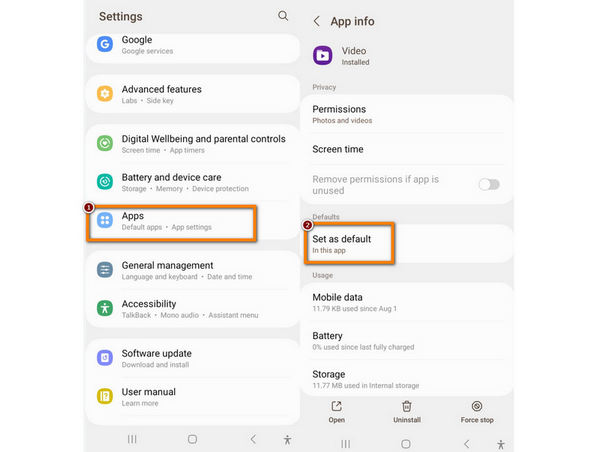
Et c'est tout! Vous avez maintenant appris à utiliser Samsung Video Player. Lisez des vidéos, ajoutez des sous-titres, modifiez les pistes audio et modifiez le lecteur vidéo par défaut à votre guise.
Partie 3. Paramètres du lecteur vidéo Samsung
Pour personnaliser votre expérience de lecture vidéo, voici les paramètres de Samsung Video Player que vous devez connaître. Voici les paramètres que vous pouvez voir dans le Plus d'options du lecteur vidéo :
• Lecture automatique de la vidéo suivante – Lire automatiquement la vidéo suivante.
• Vidéos à répétition automatique – Lire la vidéo actuelle en boucle.
• Lecture en arrière-plan – Lire la vidéo actuelle en arrière-plan.
• À propos du lecteur vidéo – En savoir plus sur le lecteur vidéo Samsung.
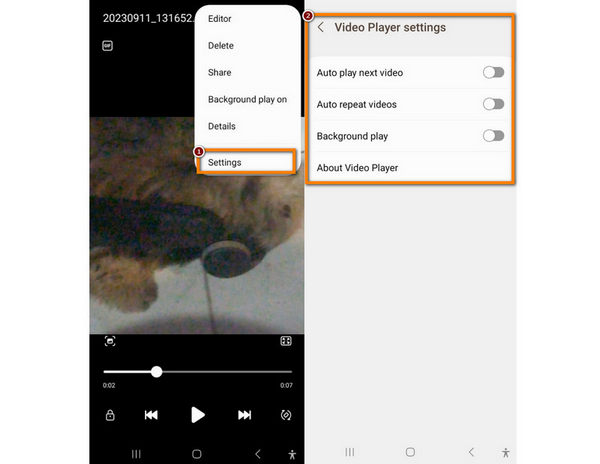
Partie 4. Le lecteur vidéo Samsung ne fonctionne pas
Lorsque votre lecteur vidéo sur Samsung ne fonctionne pas, diverses raisons peuvent y conduire. Certaines causes courantes sont les plantages d'applications, les versions obsolètes, les formats non pris en charge ou corrompus, etc. Pour résoudre ces problèmes, essayez les méthodes suivantes ci-dessous :
Astuce 1. Redémarrez l'appareil Samsung
Un simple redémarrage peut résoudre les problèmes liés aux applications.
Astuce 2. Mettez à jour le lecteur vidéo
Assurez-vous que votre application Samsung Video Player est à jour. Visitez le Google Play Store ou le Samsung Galaxy Store pour rechercher des mises à jour.
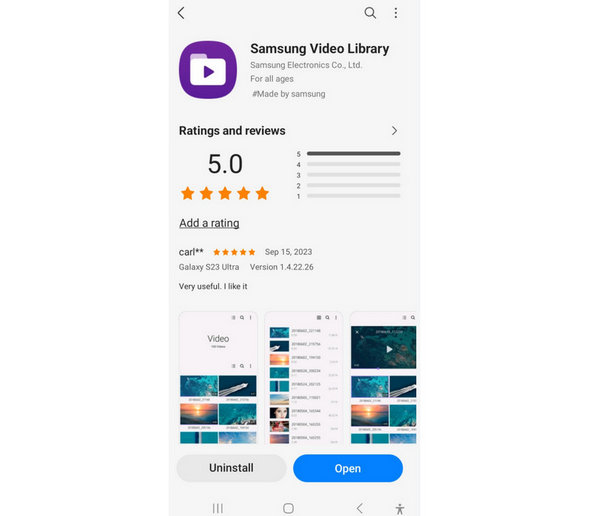
Astuce 3. Vérifiez le format du fichier vidéo
Vérifiez si le lecteur vidéo Samsung prend en charge la vidéo que vous souhaitez lire. Bien qu'il soit compatible avec différents formats, certains formats moins courants peuvent ne pas être pris en charge.
Astuce 4. Réinstallez l'application
Si les problèmes persistent, vous pouvez désinstaller et télécharger à nouveau Samsung Video Player depuis l'App Store.
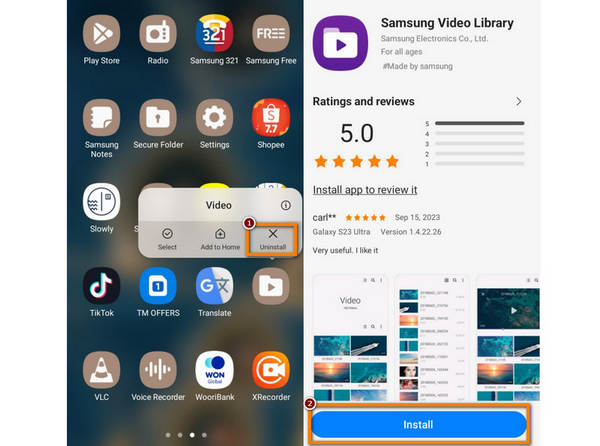
Astuce 5. Effacer le cache et les données
Accédez aux paramètres de votre appareil et accédez à applications ou Gestionnaire d'applications. Ensuite, trouvez Lecteur vidéo Samsung puis videz son cache et ses données. Redémarrez ensuite l'application.
Partie 5. Comment lire n'importe quelle vidéo sur un téléphone Samsung
Comme mentionné précédemment, Samsung Video Player ne prend en charge que certains formats vidéo. Pour lire d'autres formats vidéo dans cette application, deux méthodes s'offrent à vous.
L'une des solutions consiste à utiliser un convertisseur vidéo pour convertir d'autres fichiers vidéo aux formats compatibles avec Samsung Video Player. Pour cela, vous aurez besoin d'un convertisseur vidéo Samsung.
Video Converter Ultimate est l'outil idéal pour convertir la quasi-totalité des formats vidéo en formats optimisés pour la lecture sur les téléphones et tablettes Samsung Galaxy. Il prend en charge divers formats de sortie vidéo, tels que MP4, MKV, AVI, MOV, 3GP, FLV, WMV, etc. De plus, il propose des préréglages pratiques et spécifiques à chaque appareil, qui ajustent automatiquement les paramètres tels que la résolution, le codec et le débit binaire, garantissant ainsi une lecture fluide et de bonne qualité sur les appareils Samsung, sans nécessiter de compétences techniques particulières.
Étape 1.Tout d'abord, téléchargez ce programme. Il est très facile à télécharger et à installer, que vous soyez sur PC Windows ou Mac. Installez-le simplement sur votre ordinateur.
Télécharger
Pour les fenêtres
Téléchargement sécurisé
Télécharger
pour macOS
Téléchargement sécurisé
Une fois installé, ouvrez-le. Vous verrez un bouton « Ajouter des fichiers » sur l'écran principal. Cliquez dessus, puis recherchez tous les fichiers vidéo Samsung que vous souhaitez convertir et ajouter.
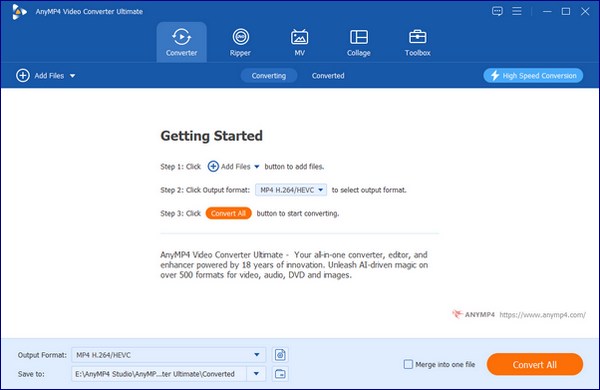
Étape 2.Rechercher le format de sortie Menu déroulant en bas à gauche. Choisissez le format Samsung adapté à votre appareil, qu'il s'agisse d'un Samsung Galaxy, d'un Samsung Note, d'une Samsung Tab, etc.
Vous trouverez de nombreuses options prêtes à l'emploi dans cette catégorie Samsung. Elles sont toutes configurées pour différents modèles Samsung et utilisent généralement un code similaire à Samsung H.264.
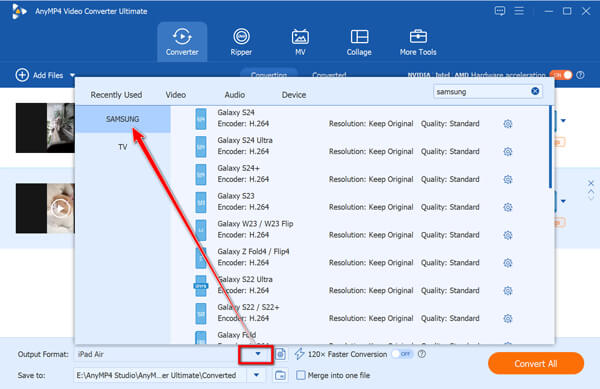
Étape 3.Bon, vous y êtes presque ! Avant d'appuyer sur le bouton, vous pouvez choisir l'emplacement de stockage de vos vidéos Samsung nouvellement converties sur votre ordinateur. Il vous suffit de rechercher l'icône Enregistrer dans option en bas.
Une fois que c'est réglé, écrasez ça Convertir tout Le logiciel commencera alors à convertir vos vidéos Samsung.
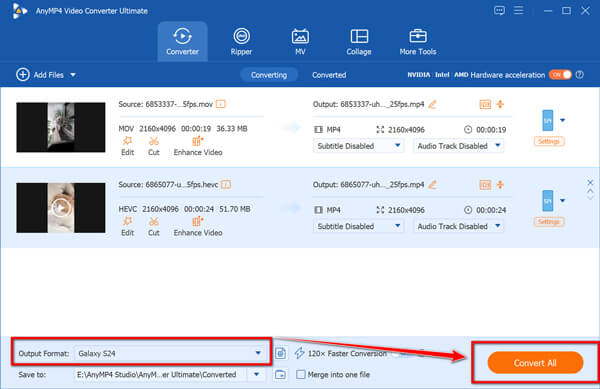
Une fois tous les réglages effectués, vous pouvez spécifier le Enregistrer dans option où vous souhaitez que les fichiers convertis en bas de l'interface soient enregistrés sur votre ordinateur.
Clique le Convertir tout bouton. Le logiciel commencera à convertir vos vidéos.
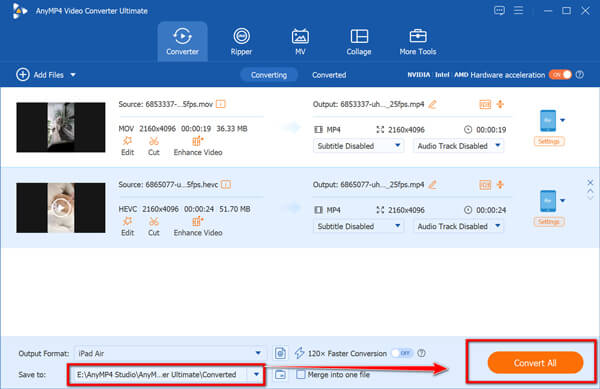
Étape 4.Boum ! Une fois terminé, vos fichiers vidéo seront prêts à être transférés sur votre appareil Samsung. Vous pourrez alors facilement les transférer sur votre Samsung grâce à un câble USB.
Partie 6. 2 alternatives au lecteur vidéo Samsung
1. Lecteur MX
Lecteur MX est un lecteur vidéo alternatif et une option populaire pour les utilisateurs de Samsung. Il offre de nombreuses fonctionnalités, telles que la vitesse de lecture et les commandes gestuelles, la prise en charge des sous-titres, etc. Une excellente lecture vidéo dotée d’une interface élégante et conviviale. Mais notez que MX Player n'est pas disponible sur Google Play Store. Par conséquent, vous devez télécharger à partir d’un site tiers.
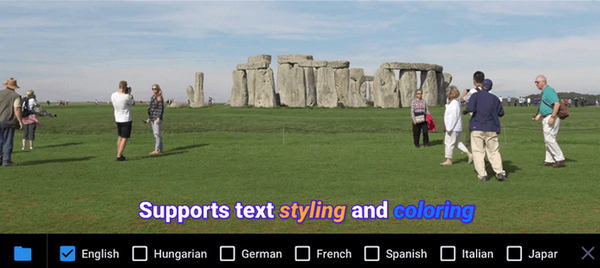
2. VLC
VLC est un logiciel gratuit et open source bien connu lecteur vidéo. La caractéristique notable de cette application est la prise en charge de nombreux formats vidéo. Il offre également des commandes de vitesse de lecture, prend en charge les sous-titres et dispose d'un égaliseur audio et vidéo. De plus, les utilisateurs peuvent regarder des vidéos sur Internet grâce à sa fonction de streaming intégrée. Cependant, certains utilisateurs trouvent son interface utilisateur complexe et l'application plante.
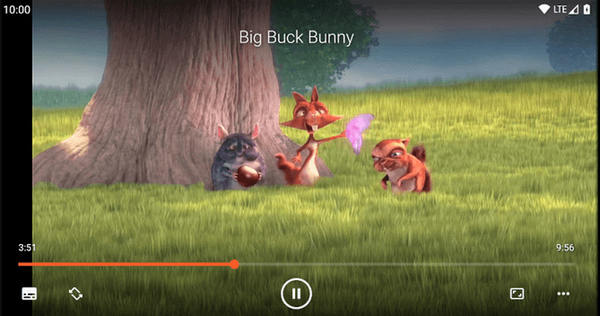
Partie 7. FAQ sur le lecteur vidéo Samsung
-
Samsung a-t-il un lecteur vidéo ?
Bien sûr que oui. Les appareils Samsung sont généralement préinstallés avec le Lecteur vidéo Samsung application de lecture vidéo.
-
Où est le lecteur vidéo sur Samsung Galaxy ?
Le lecteur vidéo sur Samsung Galaxy se trouve dans le applications ou Applications dossier depuis l’écran d’accueil.
-
MX Player est-il meilleur que le lecteur vidéo Samsung ?
MX Player est meilleur si vous préférez un lecteur vidéo avec des fonctionnalités plus avancées et une interface utilisateur personnalisable. Mais si vous êtes un utilisateur occasionnel de lecteur vidéo, vous pouvez vous contenter du lecteur par défaut de votre appareil. Choisissez un lecteur vidéo en fonction de vos préférences et de vos besoins.
-
Comment mettre le lecteur vidéo Samsung sur votre écran d'accueil ?
Étape 1. Faites glisser votre doigt vers le haut depuis votre écran d’accueil pour ouvrir votre tiroir d’applications.
Étape 2. Trouvez le Lecteur vidéo application.
Étape 3. Appuyez longuement sur le Lecteur vidéo icône de l'application.
Étape 4. Faites glisser l'icône vers l'emplacement souhaité sur votre écran d'accueil et soulevez votre doigt pour la placer. -
Comment changer la langue dans Samsung Video Player ?
La langue de l'application Samsung Video Player correspond généralement à celle du système de votre téléphone. Pour la modifier, accédez à l'interface de votre téléphone. Paramètres > Direction générale > Langue et saisie > Langue, puis sélectionnez votre langue préférée. Pour la langue audio et les sous-titres de la vidéo, vérifiez les options du lecteur vidéo pendant la lecture.
Conclusion
En explorant ce guide, vous devez savoir quoi Lecteur vidéo Samsung Tout est expliqué et comment l'utiliser. De plus, vous avez découvert des solutions aux problèmes courants pouvant survenir avec l'application et ses différentes alternatives. De plus, si vous souhaitez lire des fichiers vidéo sur un appareil Samsung, vous pouvez utiliser un convertisseur vidéo. Cela semble être une meilleure solution si vous ne souhaitez pas installer d'applications pour un codec ou un conteneur spécifique sur votre téléphone Samsung.

